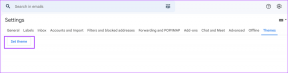Az állásidő beállítása iPhone, iPad és Mac rendszeren
Vegyes Cikkek / / April 13, 2023
Ha Ön szülő, és korlátozni szeretné gyermekei eszközhasználatát, használhatja a Képernyőidő funkció jelszóval az iPhone-jukon. A Képernyőidő funkció az Apple-eszközök számára elérhető, hogy figyelemmel kísérhesse a napi használatot, és jobban odafigyelhessen arra, mennyi időt tölt vagy veszít az iPhone-on, iPaden és Mac-en.

A Képernyőidő menü egy remek funkciót is tartalmaz, a Leállást, amellyel kikapcsolhatja az összes értesítést, és egy bizonyos ideig korlátozhatja a készülék használatát. Ez a bejegyzés felvázolja az állásidővel kapcsolatos összes részletet, valamint azt, hogyan állíthatja be azt iPhone-on, iPaden és Mac-en.
Állítsa be az állásidőt iPhone és iPad készüléken
A közösségi média megjelenésével a legtöbb felhasználó aggódik az iPhone-on és iPaden lévő alkalmazások hosszan tartó használata miatt. Letilthatja az egyes alkalmazásokat, például YouTube iPhone-on vagy iPaden. De amikor visszatért egy mozgalmas munkanapból, és nem szeretné, hogy az értesítések zavarják, beállíthatja az állásidőt, hogy jól aludjon.
Mielőtt továbblépne, javasoljuk, hogy frissítsen a legújabb szoftververzióra iPhone vagy iPad készülékén. A lépések ugyanazok maradnak iPhone és iPad esetében.
1. lépés: Nyissa meg a Beállítások alkalmazást iPhone vagy iPad készülékén.

2. lépés: Érintse meg az Általános elemet.

3. lépés: Válassza a Szoftverfrissítés lehetőséget.

4. lépés: Ha van elérhető frissítés, töltse le és telepítse.
A frissítés telepítése után az iPhone vagy iPad újraindul. Így állíthatja be eszközén az állásidőt.
1. lépés: Nyissa meg a Beállítások alkalmazást iPhone vagy iPad készülékén.

2. lépés: Görgessen le, és érintse meg a Képernyőidő elemet.

3. lépés: Érintse meg a Leállás lehetőséget.
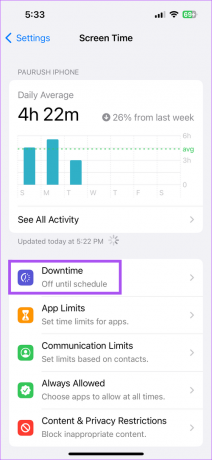
Az összes értesítés azonnali korlátozásához érintse meg az Állásidő bekapcsolása holnapig lehetőséget. Az állásidő 5 perccel később kezdődik az eszközön.
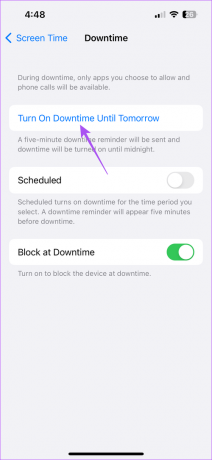
Érintse meg a Letiltás leálláskor elem melletti kapcsolót az eszköz letiltásához.
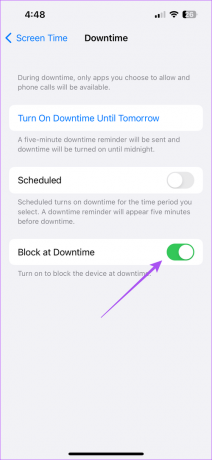
Úgy is ütemezheti az állásidőt, hogy megérinti az Ütemezett melletti kapcsolót.
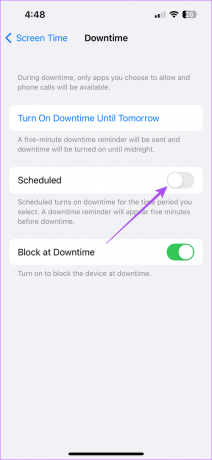
Ezt követően zárja be a Beállításokat, és az állásidő az Ön preferenciái alapján aktiválódik iPhone-ján vagy iPadjén.
Hivatkozzon bejegyzésünkre kizárja az alkalmazásokat a Képernyőidőből iPhone vagy iPad készülékén. Kiválaszthat olyan alkalmazásokat, mint a Telefon, az Üzenetek és az Óra, hogy megakadályozza őket az állásidőben.
Hogyan távolítsuk el az állásidőt egy alkalmazásból
Ha nem elégedett azzal, hogy bizonyos alkalmazásoknál 24 órás állásidőt állít be, teljesen megszüntetheti az állásidőt azoknál. A következőképpen távolíthatja el az állásidőt az iPhone vagy iPad egyik alkalmazásából, ha egy ideig használni szeretné.
1. lépés: Nyissa meg az alkalmazást iPhone vagy iPad készülékén.
2. lépés: Érintse meg a Kérjen több időt lehetőséget.
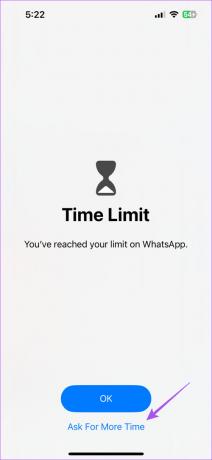
3. lépés: Megérintheti a Még egy percet vagy a Képernyőidő-jelszó megadását.
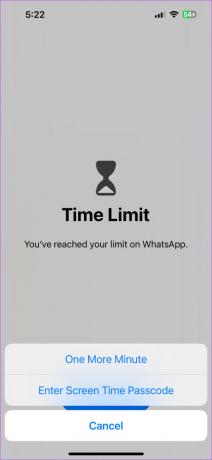
Ha megadja a Képernyőidő jelszavát, kiválaszthatja, hogy 15 percre, 60 percre vagy egész napra jóváhagyja-e az alkalmazás használatát.
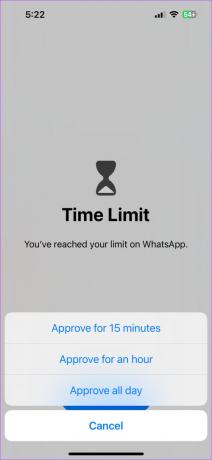
Állítsa be az állásidőt a Mac rendszeren
A Képernyőidő funkció a Mac-en Lehetőséget ad az állásidő beállítására, valamint az e-mailekről, üzenetekről és webböngészőértesítésekről szóló értesítések elkerülésére. A Képernyőidő használatához győződjön meg arról, hogy macOS 10.15 Catalina vagy újabb verziót használ Mac számítógépén. Így ellenőrizheti és frissítheti ugyanazt.
1. lépés: Nyomja meg a Command + szóköz billentyűkombinációt a Spotlight Search megnyitásához, írja be Szoftverfrissítések keresése, és nyomja meg a Vissza gombot.

2. lépés: Ha elérhető frissítés, töltse le és telepítse.
A szoftverfrissítés telepítése után a Mac újraindul. Így állíthatja be az állásidőt a Mac számítógépen.
1. lépés: Nyomja meg a Command + szóköz billentyűkombinációt a Spotlight Search megnyitásához, írja be Rendszerbeállítások, és nyomja meg a Vissza gombot.

2. lépés: Kattintson a Képernyőidő elemre a bal oldalsávon.
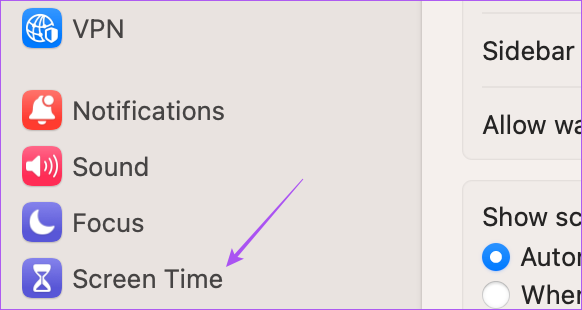
3. lépés: Kattintson a Leállás elemre.
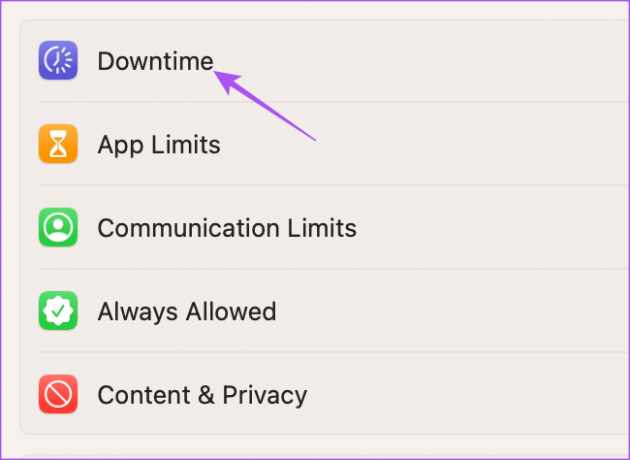
4. lépés: Az összes értesítés letiltásához kapcsolja ki a Leállás melletti kapcsolót.
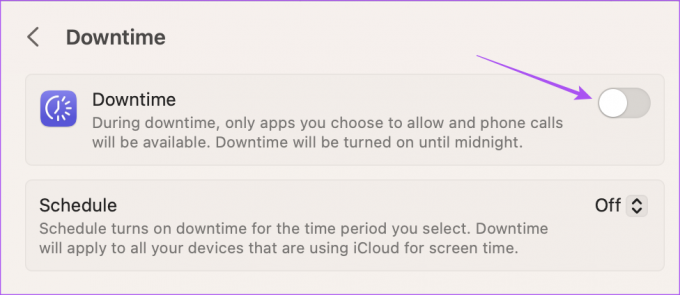
Az Ütemezett melletti legördülő menüre kattintva is ütemezheti az állásidőt a Mac számítógépen.
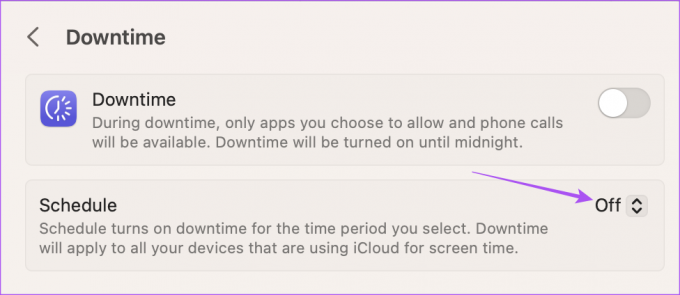
Beállíthatja az állásidő kezdési és befejezési idejét Mac számítógépén.
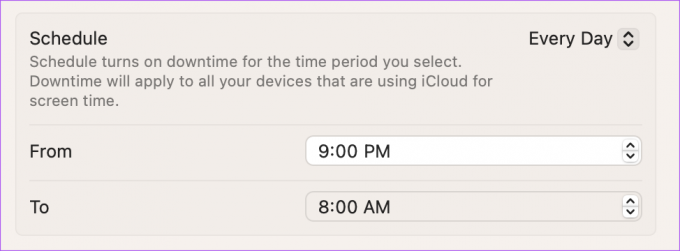
Hogyan lehet kikapcsolni egy alkalmazás leállását a Mac rendszeren
Ha véletlenül olyan alkalmazást adott hozzá, amelyet nem kell érintenie az állásidőnek, kijavíthatja. Így kapcsolhatja ki az állásidőt egy alkalmazásnál a Mac számítógépen.
1. lépés: Nyissa meg az alkalmazást Mac számítógépén az állásidő eltávolításához.
2. lépés: Kattintson a Limit figyelmen kívül hagyása lehetőségre.
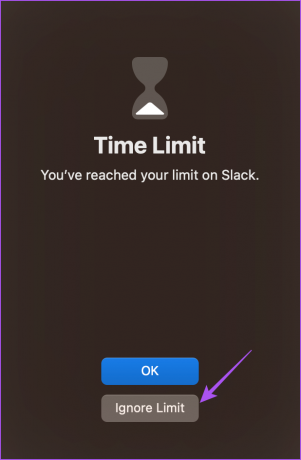
3. lépés: Válassza ki azt az időtartamot, ameddig a korlát figyelmen kívül marad az adott alkalmazásban.
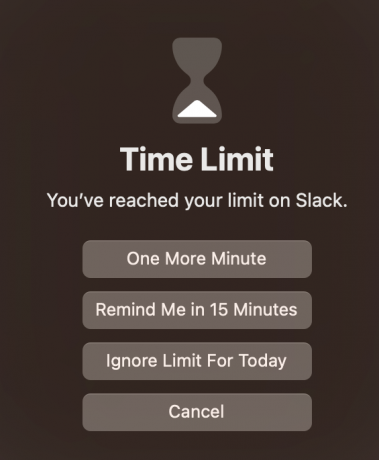
Lámpaoltás
Az állásidő egy nagyszerű funkció az iPhone, iPad vagy Mac rendszeres használatának korlátozására. Az eszközön található Képernyőidő-adatok az összes tevékenység rögzítésével tudatosítják a használatot. De azt is megteheted állítsa vissza a régi Képernyőidő-adatokat hogy elkezdje nyomon követni a használatot egy határozott céllal. Ez segít abban, hogy újrakezdje az idő irányítását.
Utolsó frissítés: 2023. március 30
A fenti cikk olyan társult linkeket tartalmazhat, amelyek segítenek a Guiding Tech támogatásában. Ez azonban nem befolyásolja szerkesztői integritásunkat. A tartalom elfogulatlan és hiteles marad.
Írta
Paurush Chaudhary
A technológia világának legegyszerűbb megfejtése, és az okostelefonokkal, laptopokkal, tévékkel és tartalomfolyam-platformokkal kapcsolatos mindennapi problémák megoldása.